Наверное все видели флешки или карты памяти на Aliexpress гигантского объёма, продающиеся за копейки. И флешка действительно будет отображаться заявленного объёма и вы даже сможете её полностью заполнить (если хватит терпения).
Но ведь так не бывает? Давайте расскажу где тут собака порылась и что это за аттракцион невиданной щедрости на самом деле.
Поддельная microSD карта на 2 Tb с Aliexpress за 300 рублей
Самое удивительное, что у таких объявлений всегда найдётся куча положительных отзывов от реальных покупателей. А пишут их, как правило, люди не сильно разбирающиеся в предмете.
Ну а что должен подумать обычный пользователь? Заявленный объём отображается в системе как нужно, да запись на неё тоже идёт, хотя и сильно медленнее, чем предполагалось. Но видимо в этом и есть причина низкой цены? Если бы только в этом.
как видите, карта памяти действительно отображает заявленный объём
Главная проблема поддельных китайских флешек вовсе не низкая скорость чтения/записи. Самое мерзкое при работе с такими носителями информации, что никогда нельзя быть уверенным наверняка, сохранились на них ваши данные или нет. Вы увидите и названия файлов и их размер, но что толку от этих названий, если по сути вместо файлов будет просто мусор. А виной тому фейковый объём накопителя.
Очень Китайский SSD на 2 tb. Восстановление реального объёма
Если говорить простыми словами, то за работу с физическими ячейками памяти любого накопителя отвечает контроллер (такая дополнительная микросхема). Контроллеры часто делают универсальными, а затем уже прошиваются производителем нужным образом, под конкретный объем флешки. Догадались откуда ветер дует?
Понятно, что если физических ячеек памяти будет всего 8GB, то больше этого объёма на флешку не запишешь, но контроллер будет считать иначе и продолжит честно «писать» ваши данные и дальше и вроде всё проходит успешно. Правда, когда попытаетесь открыть или скопировать нужный файл, получите сообщение о том, что файл открыть невозможно. Вот вам и объяснение чудесного китайского феномена.
Как определить реальный объём поддельной USB-флешки или карты памяти
Как вы уже поняли, с точки зрения контроллера, вы вполне себе прекрасно запишете фейковую флешку такими же фейковыми данными на весь несуществующий объём. Но как понять, что место реально кончилось?
В этом нам поможет небольшая утилита H2testw (ссылка на официальный сайт: http://www.heise.de/download/product/h2testw-50539 ).
Утилита не требует инсталляции и позволяет точно определить реальный размер флеш накопителя. Не вижу особого смысла в описании её работы, всё и так интуитивно понятно (кому всё-таки сложно разобраться в сети есть детальное описание, найти не проблема).
Могу лишь сказать, что я не стал дожидаться окончания и прервал процесс записи где-то на значении в 20Gb, хотя и этого было за глаза, так как реальный объём моей подобной microSD карты оказался 8Gb (это я узнал запустив проверку записанных данных):
Реальный объём поддельной microSD карты посте тестирования утилитой h2testw
Определение и восстановление реального объема USB-накопителей, карт памяти SD, miniSD и microSD
Warning: Only 27648 of 2047983 MByte tested.
The media is likely to be defective.
7.4 GByte OK (15546752 sectors)
2.2 GByte DATA LOST (4808320 sectors)
Details:0 KByte overwritten (0 sectors)
0 KByte slightly changed (< 8 bit/sector, 0 sectors)
2.2 GByte corrupted (4808320 sectors)
0 KByte aliased memory (0 sectors)
First error at offset: 0x00000001d0800000
Expected: 0x00000001d0800000
Found: 0x0000000000000000
H2testw version 1.3
Напрашиваться резонный вопрос что же делать дальше? Моё мнение, выбросить такую флешку в мусор. Однако, в сети рекомендую попробовать «полечить» такую карточку китайской утилитой Mydiskfix для восстановления её реального объёма.
Попытка вернуть реальный объём карте памяти с помощью утилиты Mydiskfix
Тут хотелось бы предупредить, что данная утилита не способна изменить зашитые в контроле данные о флешке. По сути, она просто форматирует раздел под указанный реальный размер (в моём случае в неё нужно было ввести число 15546752 sectors).
После данной утилиты ни в коем случае нельзя будет форматировать данную карту физическими устройствами (в смартфон или фотоаппарате), иначе она опять будет показывать фейковый объём, зашитый в контроллере.
Чтобы навсегда вернуть ей настоящий объём, нужна программа которая умеет работать конкретно с данным контроллером. Но тут возникает новая проблема, так как никакие программы типа Flash ID тут не помогут. Если кто знает альтернативные варианты, милости прошу отписываться в комментариях.
Подписывайтесь на канал и узнавайте первыми о новых материалах, опубликованных на сайте.
ЕСЛИ СЧИТАЕТЕ СТАТЬЮ ПОЛЕЗНОЙ,
НЕ ЛЕНИТЕСЬ СТАВИТЬ ЛАЙКИ И ДЕЛИТЬСЯ С ДРУЗЬЯМИ.
Источник: dzen.ru
Программы для проверки флешки на объем памяти
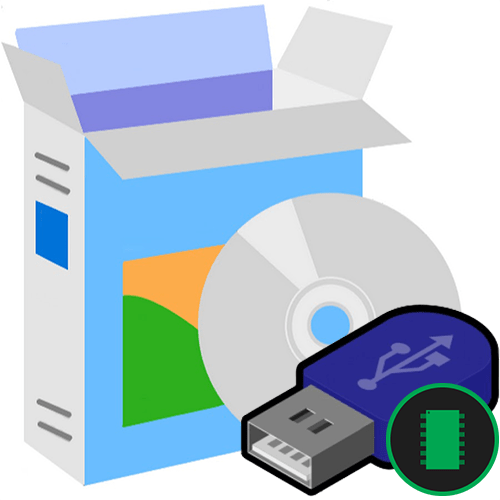
Далеко не все флешки обладают тем же объемом памяти, который заявлен производителем. Особенно это касается некачественных устройств от неизвестных производителей. Для проверки реального показателя существуют специальные программы, предоставляющие возможность диагностики внешних накопителей.
H2testw
Стоит начать с простой и надежной утилиты, предназначенной для комплексной диагностики накопителей и выявления «битых» ячеек памяти. В течение несколько секунд алгоритм тщательно проанализирует выбранное устройство и отобразит реальный объем памяти. Поддерживается работа и с флешками (USB и SD), и с жесткими дисками (HDD). Доступно тестирование как отдельных каталогов, так и устройства целиком.

Предусмотрено два режима проверки: только объем или объем со скоростью записи и чтения. В первом случае утилита не затрагивает файлы на устройстве, а лишь считывает их для проверки. Интерфейс доступен только на английском и немецком языках, а скачать приложение можно бесплатно на сайте разработчика, где также доступно множество других утилит разной направленности.
Novabench
Novabench — комплексное решение для диагностики отдельных компонентов компьютера, а именно центрального процессора, графического адаптера, оперативной памяти и накопителя. В качестве последнего компонента для проверки могут выступать как жесткие диски, так и внешние накопители, включая флешки. Производится как индивидуальная проверка отдельных модулей, так и всей системы в целом. Чаще всего программа используется для оценки производительности, однако с ее помощью можно определить реальный объем флеш-карты.
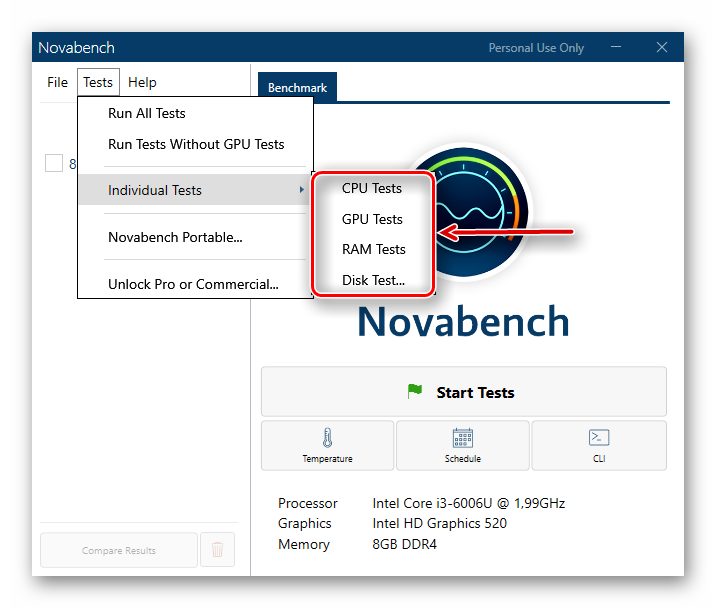
Все результаты сохраняются в отдельной колонке с указанием времени и количества набранных очков. Их можно экспортировать в отдельный файл формата NBR, CSV или XML. С помощью Novabench можно открыть стандартное средство Windows «Сведения о системе». Решение является платным только для коммерческого использования, а домашняя версия не требует оплаты. Из недостатков стоит отметить отсутствие русскоязычной локализации, а также отсутствие многих возможностей в бесплатной версии.
Flash Memory Toolkit
Flash Memory Toolkit — это целая библиотека простых утилит для диагностики флешек. Сразу после запуска и выбора подходящего устройства она сразу отображает подробные характеристики накопителя в разделе «Info». Помимо этого, доступно еще шесть инструментов: выявление ошибок при чтении или записи, безвозвратное удаление файлов, восстановление случайно удаленных объектов, резервное копирование, низкоуровневый анализ для определения скорости работы и файловый тест.

Flash Memory Toolkit может использоваться в качестве постоянного инструмента для работы с флеш-картой. Он позволяет постоянно контролировать работоспособность устройства и выполнять некоторые манипуляции над ним. Стоит отметить удобный интерфейс с интуитивным управлением, разделенный на две части: слева расположены инструменты, а справа рабочая область. Русский язык не предусмотрен, а последнее обновление выходило более пяти лет назад. При этом приложение является платным.
AxoFlashTest
Бесплатная утилита от независимого разработчика, проверяющая работоспособность и настоящие технические характеристики флешек. В ней используется уникальный алгоритм, который снижает время проверки до нескольких минут. Поддерживаются любые накопители, как внутренние, так и внешние. Для работы приложения необходимо запустить его с правами администратора.
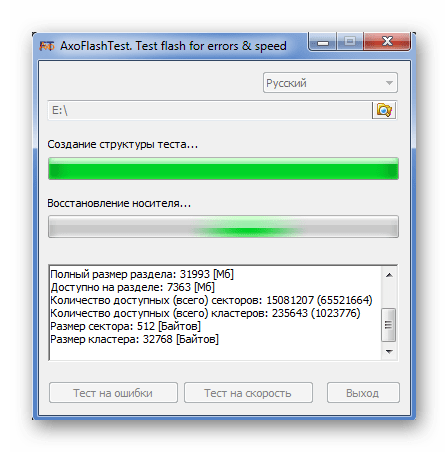
AxoFlashTest имеет не загроможденный интерфейс и не содержит лишних функций. Сразу после запуска он предложит выбрать подходящее устройство и начнет его анализ, после чего предложит восстановить оригинальный размер, если флешка действительно оказалась поддельной. Предусмотрено русскоязычной меню, а на официальном сайте представлена подробная инструкция по использованию утилиты.
AIDA64
В конце стоит рассмотреть AIDA64 — программу для частичной диагностики компьютера, обладающую множеством аналитических функций. С помощью этого решения можно проверить любые комплектующие ПК, как аппаратные, так и программные. Предусмотрен как раздел с предварительными показателями, заложенными в устройство разработчиком, так и раздел для теста.
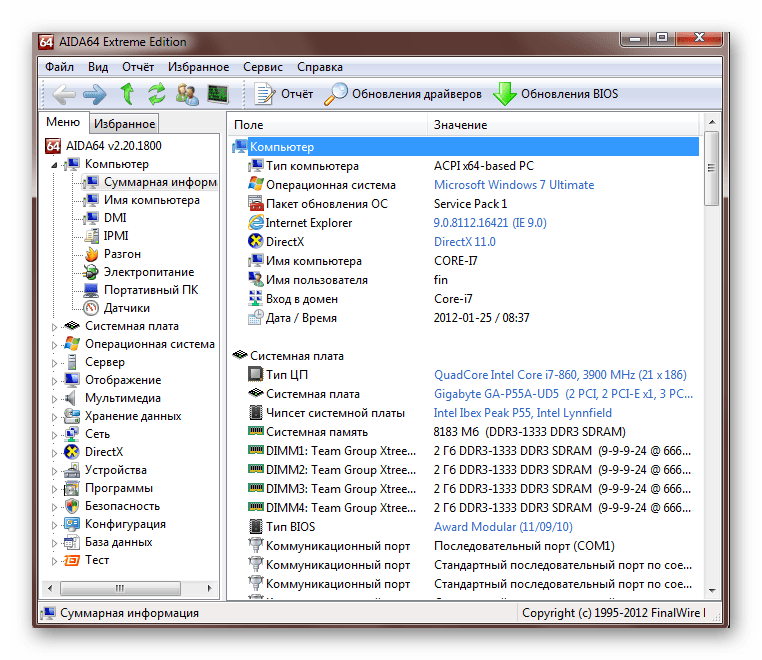
Функция «Тест диска» проводит считывание информации с выбранного устройства и определяет его реальные характеристики, включая скорость и объем. Поддерживаются жесткие и оптические диски, SSD, SD и USB-флешки. Таким образом, AIDA64 является удобной библиотекой средств диагностики, которая может пригодиться в любой момент. Присутствует русскоязычный интерфейс. Программа является платной, а ознакомительный период составляет 30 дней.
Как проверить реальный объем флешки и восстановить ее настоящий размер
Сегодня флешки являются неотъемлемой частью нашей повседневной жизни. Они сохраняют наши фотографии и видеозаписи, хранят документы и программы, а также позволяют перемещать данные между устройствами. Но, к сожалению, не всегда объем флешки соответствует заявленным параметрам.
Существуют случаи, когда объем флешки намеренно увеличивается или уменьшается производителем, чтобы получить больше прибыли. Иногда это происходит случайно. В таких ситуациях проверка реального объема флешки и ее восстановление может быть необходимой процедурой. В данной статье мы рассмотрим некоторые способы проверки реального объема флешки и восстановления ее настоящего размера.
Обратите внимание, что все методы, описанные в этой статье, являются довольно сложными и требуют определенных знаний и опыта в работе с компьютером. Если вы не уверены в своих способностях, лучше обратиться к специалисту.
Почему важно проверять объем флешки
Защита от мошенничества
К сожалению, в наше время нельзя передавать информацию на флешке без опасений. Существует множество случаев кражи данных или ошибок при работе с флешкой. Проверка настоящего объема флешки может предотвратить мошенничество со стороны продавца или потерю важных файлов.
Эффективное использование памяти
Если вы покупаете флешку с обещанным объемом в 64 Гб, а на самом деле ее размер составляет всего 16 Гб, то вы не получите возможности эффективно использовать доступную память. Вам придется удалять файлы, чтобы освободить место под новые, что может быть неудобным и неэффективным.
Таким образом, проверка реального объема флешки может уберечь вас от многих проблем и помочь настроить эффективное использование памяти.
Как проверить реальный объем флешки на компьютере

Шаг 1: Подключите флешку к компьютеру
Перед началом проверки необходимо подключить флешку к компьютеру. Подключение производится через USB-порт. Убедитесь, что подключение выполнено корректно и флешка определена компьютером.
Шаг 2: Откройте диспетчер задач
Для проверки объема флешки на компьютере можно воспользоваться диспетчером задач. Откройте его нажатием сочетания клавиш Ctrl + Shift + Esc. В диспетчере задач выберите вкладку «Производительность» и найдите «Диски». В этом разделе указываются доступные диски и их объем.
Шаг 3: Проверьте объем флешки
Найдите флешку в разделе «Диски» и проверьте ее объем. Объем флешки указан в байтах, поэтому для удобства можно провести простые математические операции. Например, для перевода байт в мегабайты можно разделить значение на 1024 * 1024 или умножить на 0,00097656.
Таким образом, проверить реальный объем флешки на компьютере можно за несколько простых шагов. Если флешка после проверки оказалась с меньшим объемом, чем указан на упаковке, возможно, ее размер был подменен, и необходимо провести восстановление ее настоящего размера.
Как проверить реальный объем флешки на мобильном устройстве
1. Использовать стороннее приложение

Чтобы проверить реальный объем флешки на мобильном устройстве можно установить специальное приложение. Например, приложение A1 SD Bench, которое проводит тесты на скорость чтения и записи и показывает реальный объем флешки.
2. Использовать встроенные средства операционной системы

Некоторые операционные системы могут предоставлять информацию о реальном объеме флешки, необходимо зайти в настройки устройства и найти раздел «Хранилище». Там будет указан объем памяти и сколько из него занято.
Также можно проверить реальный объем флешки, соединив ее с компьютером, тестированием скорости чтения и записи или проверив свойства устройства в Проводнике Windows или Finder на MacOS.
Важно знать, что некачественные флешки могут иметь меньший объем, чем заявленный на упаковке. В таком случае проверять реальный объем флешки будет особенно важно, чтобы избежать потери важных данных.
Как сбросить флешку до настоящего размера
Шаг 1: Подготовка флешки
Перед тем как сбросить флешку, необходимо сохранить все данные на ней на другом носителе, так как при процедуре форматирования они будут удалены.
Также убедитесь, что флешка подключена к компьютеру и ее щелевой переключатель находится в открытом положении.
Шаг 2: Использование инструментов форматирования
Для сброса флешки до настоящего размера необходимо использовать специальные инструменты форматирования.
Для флешек с интерфейсом USB 3.0 и выше можно использовать программу HP USB Disk Storage Format Tool.
Для более старых флешек могут использоваться другие инструменты, такие как SD Memory Card Formatter или Panasonic SD Format Utility.
Шаг 3: Выбор параметров форматирования

После запуска программы форматирования необходимо выбрать параметры форматирования. Обычно для сброса флешки до настоящего размера выбираются следующие параметры:
- File system — FAT32 или exFAT;
- Allocation unit size — Default или 32 kilobytes;
- Volume label — можно оставить по умолчанию.
Шаг 4: Сброс флешки до настоящего размера
После выбора параметров форматирования нажмите на кнопку «Start». Процедура форматирования может занять несколько минут, после чего флешка будет сброшена до настоящего размера.
Шаг 5: Проверка результата

После завершения процедуры форматирования необходимо проверить, что флешка сброшена до настоящего размера. Для этого можно использовать программу ChipGenius или USBDeview.
Если программа показывает, что флешка имеет настоящий размер, то процедура сброса была проведена успешно.
Почему флешка может изменять свой размер
Флешки являются электронными устройствами, которые состоят из множества микрочипов и других компонентов. Каждый из этих компонентов отвечает за определенную функцию, такую как хранение и передача информации.
Однако, иногда флешки могут изменять свой размер. Это может произойти по различным причинам, включая:
- Производственные ошибки: в процессе изготовления флешек могут произойти ошибки, которые приводят к изменению размера устройства.
- Механические повреждения: падения, удары и другие механические повреждения могут привести к повреждению компонентов флешки и изменению ее размера.
- Воздействие на магнитное поле: если флешка попадает под влияние магнитного поля, то это может привести к потере или изменению данных на ней, а также к изменению ее размера.
В результате изменения размера флешки может появиться недоступное пространство или устройство может перестать работать вовсе.
Чтобы проверить реальный объем флешки и восстановить ее настоящий размер, можно воспользоваться специальными программами для проверки флеш-накопителей, которые помогут определить реальный размер устройства и исправить ошибки.
Кроме того, для того чтобы предотвратить изменение размера флешки, следует обращаться с ней осторожно, избегая механических повреждений, а также хранить ее в надежном месте, где не будет воздействия на магнитное поле.
Какие еще проблемы могут возникнуть с флешкой

Поврежденные файлы и нечитаемые данные

Флешка может столкнуться с проблемой повреждения файлов, что приведет к потере данных и нечитаемости информации. Это может произойти, когда флешка отключается от компьютера без безопасного извлечения или при переносе файлов в неправильном формате. Чтобы избежать таких проблем, необходимо использовать функцию безопасного извлечения устройства и передавать файлы в правильном формате.
Невозможность распознавания флешки
Флешка может не распознаваться компьютером, что может быть вызвано несколькими факторами: некорректное подключение, выход из строя драйвера устройства или неисправность хранения данных. Иногда просто поменять порт, в котором флешка была подключена, может решить эту проблему. Если же это не помогает, можно использовать утилиты для восстановления флешки.
Низкая скорость передачи данных
Если флешка работает медленно, то возможно причина в ее свободном пространстве. Если мало места на флешке, это может замедлить скорость передачи данных. В таком случае необходимо освободить пространство на флешке и перенести ненужные файлы на другое устройство.
Неисправный USB-коннектор
Иногда флешка не работает из-за неисправного USB-коннектора. В этом случае необходимо заменить USB-коннектор или обратиться в ремонтную службу.
Необходимость форматирования флешки
Форматирование флешки может быть необходимо в случае, если на ней есть вредоносные программы, которые могут повредить данные. Также форматирование может помочь при решении других проблем, таких как поврежденные файлы. Однако необходимо помнить, что форматирование удалит все данные на флешке, поэтому перед запуском этой функции необходимо сделать резервную копию важных документов.
Проблемы совместимости
Флешки могут иметь проблемы совместимости с другими устройствами, особенно с более старыми компьютерами и устройствами. В таком случае необходимо обновить драйверы устройства или использовать другое устройство для чтения данных.
Кратковременная жизнь флешки
Флешки имеют ограниченный срок службы, который зависит от их качества и регулярного использования. Возможна ситуация, когда флешка работает хорошо в начале, но после нескольких использований ее работоспособность начинает ухудшаться. В таком случае необходимо заменить флешку на новую.
Как предотвратить потерю данных на флешке
1. Регулярно создавайте резервные копии данных
Даже если ваша флешка надежна и имеет большой объем памяти, она всегда может выйти из строя в любой момент. Поэтому, чтобы предотвратить потерю важных данных, обязательно регулярно создавайте резервные копии. Можно использовать облачные сервисы, внешние жесткие диски или другие флешки.
2. Используйте антивирусное ПО
Флешки могут быть заражены вирусами, которые не только могут повредить данные, но и уничтожить всю информацию на носителе. Использование антивирусного ПО уменьшает риск заражения, поэтому его следует установить на компьютер и регулярно обновлять его базы.
3. Отключайте флешку с помощью безопасного удаления оборудования
После использования флешки следует отключать ее с помощью функции «безопасное извлечение устройства». Это позволяет избежать потери данных, которые могут быть еще не записаны на носитель в момент, когда он отключается.
4. Избегайте сильных магнитных полей
Флешки могут быть повреждены сильными магнитными полями, поэтому следует избегать контакта с источниками таких полей, например, с магнитными замками или слишком близко расположенными мощными магнитами.
5. Храните флешки в сухом месте
Флешки нельзя хранить в сырых местах, так как это может привести к попаданию вода или других жидкостей на устройство, повредив его. Лучше выбирать сухие и прохладные места для хранения, где не будет попадания прямых солнечных лучей.
Ответы на вопросы
Как определить настоящий объем моей флешки, если компьютер не отображает его правильно?
Существуют специальные программы, которые могут помочь определить настоящий объем флешки. Одна из таких программ — ChipGenius. Скачайте ее с официального сайта и запустите. После чего подключите свою флешку к компьютеру и программа покажет все ее спецификации.
Моя флешка стала работать нестабильно и отображает неправильный объем. Как мне все вернуть в норму?
Попробуйте воспользоваться утилитой HP USB Disk Storage Format Tool. Скачайте программу с официального сайта и запустите ее. Выберите свою флешку и выполните форматирование. Это поможет восстановить ее размер и привести все в норму.
Что делать, если моя флешка отображает меньший объем, чем заявлено на упаковке?
Свяжитесь с производителем флешки. Возможно, это дефект изготовления и вам необходимо будет получить замену или вернуть деньги. В любом случае, обращайтесь к продавцу, предоставляйте документы и требуйте справедливости.
Может ли старение флешки влиять на ее объем?
Нет, старение флешки не влияет на ее объем. Если флешка продолжает отображать неправильный размер, возможно, она повреждена или имеет дефект. Попробуйте восстановить ее с помощью специализированных программ или свяжитесь с производителем для получения замены.
Какие параметры я должен проверять, чтобы убедиться в настоящем размере флешки?
Проверьте маркировку на флешке и упаковке — должно быть указано точное количество гигабайт или мегабайт. Вы можете также проверить атрибуты своей флешки с помощью программы ChipGenius — она должна показать точный размер и тип использованной памяти.
Что делать, если флешка перестала работать после форматирования?
Попробуйте воспользоваться программой для восстановления данных. Одной из таких программ является Disk Drill. Скачайте ее с официального сайта и следуйте инструкциям для работа с программой. Она может помочь восстановить данные, которые были потеряны после форматирования флешки.
Как я могу узнать, сколько свободного места есть на моей флешке?
Вы можете проверить свободное место на флешке через Windows Explorer. Просто подключите флешку к компьютеру и откройте файловый менеджер. Дважды кликните на значок флешки и система покажет сколько свободного места есть на устройстве.
Могут ли различные операционные системы отображать разные размеры флешки?
Да, это возможно. Различные операционные системы могут использовать различные алгоритмы расчета объема памяти, что может приводить к различным результатам. Попробуйте использовать другую операционную систему, чтобы проверить настоящий размер вашей флешки.
Что я могу сделать, если моя флешка отображает больший объем, чем реальный?
Попробуйте воспользоваться программой для форматирования и приведения флешки в порядок. Одной из таких программ является SD Card Formatter. Скачайте ее с официального сайта и выполните форматирование вашей флешки. Это поможет корректно определить размер устройства.
Что могут означать ошибки при чтении или записи данных на флешку?
Ошибки при чтении или записи данных на флешку могут указывать на то, что ваша флешка повреждена. Конечно, такие ошибки также могут быть вызваны программными сбоями, но если их постоянно возникает, то это может быть признаком того, что ваша флешка нуждается в замене.
Источник: macdata.ru